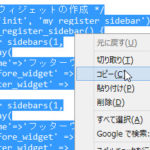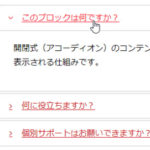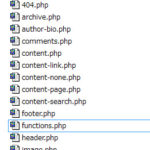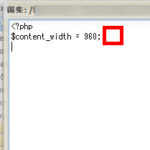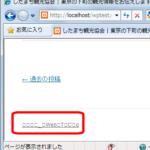現在のテンプレート名がわかるQuery Monitorプラグイン
WordPressでテンプレートのPHPファイルをカスタマイズしてページや投稿のレイアウトを変更したい場合、現在のページで使われているテンプレート名を知る必要があります。
投稿はsingle.phpで固定ページはpage.phpのように基本的なテンプレート構成を理解していても、それはあくまで一般的な話です。
固定ページのテンプレートは必ずしもpage.phpではなく、「company」というスラッグのページに「page-company.php」を使うこともできます。また、カスタムテンプレートとして「company.php」や「kaisha.php」のような自由なファイルをテンプレートとして使うこともできます。
つまり、現在表示中の画面をカスタマイズする場合、「このページで使われているテンプレートは?」で迷ってしまうこともあります。
そのようなときに役立つのがQuery Monitorプラグインです。現在のページで使われているテンプレートファイル名を調べることができます。以下、簡単に紹介します。
Query Monitorプラグインの使い方
まずは、「プラグイン」‐「新規追加」メニューからQuery Monitorプラグインをインストール、有効化します。
インストール後の特別な設定は必要なく、現在表示中のページに関する情報(1)がアドミンバーに表示されるようになります。わかりづらいかもしれませんが数字が列挙されたパーツです。
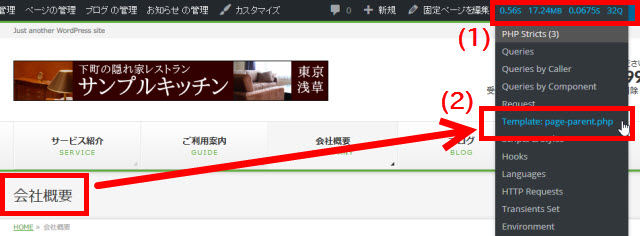
このパーツ(1)にマウスオーバーすると現在のページに関する各種情報を参照できます。「Template」セクション(2)では、現在表示中のページで使われているテンプレートファイルを調べることができます。この例では「会社概要」という固定ページに「page-parent.php」というテンプレートが使われていることがわかります。
レイアウトをカスタマイズしたければ、「page-parent.php」を修正(できれば子テーマフォルダにコピーして)すれば良いということです。
このパーツ(1)にはデータベースなどに関する膨大な情報が表示されますが、関係ない部分は気にする必要はありません。
また、パーツが赤くなったり黒くなったり色が変わることがあります。これは速度の遅いページの警告です。

遅いページは警告の意味で赤くなりますが、何か悪いことが起きるわけではないので深刻に考える必要はありません。強いて言えば、ページの速度改善を少しずつ検討した方が良いかもしれない、というくらいです。
Query Monitorプラグインの使用中は、このような統計情報がアドミンバーに表示されたままになる(管理者しか見えませんが)ので、テンプレートファイルを調べる目的で使った場合は、調べ終わったらプラグインを停止しておいた方が良いかもしれません。